在Word中制作表格.ppt
Word 2010 文档表格的制作

(6)在 Word 2010 中有一个“快速表格”功能,在这里可以找到许多已经设计好的 表格样式,只需要挑选所需要的表格样式,就可以轻松插入一张表格。
表格绘制完成后,功能区会出现“表格工具”面板,它包含“设计”和“布局”两个 选项卡,计 算 机 应 用 基 础 项 目 化 教 程146其中提供了制作、编辑和格式化表格的常 用按钮,使制表工作变得更加方便,如图 3-68 和图 3-69 所示。
1. 选定表格、行、列、单元格 (1)选择整个表格。单击表格左上角的全选按钮即可。 (2)选择一个单元格。鼠标指针指向单元格内左下角处,光标呈右上角方向黑色实心箭 头,单击即可。 (3)选择行。鼠标指针指向该行左端边沿处(选定区)并单击。 (4)选择列。鼠标指针指向该列顶端边沿处,光标呈向下黑色实心箭头并单击。 (5)选择多个单元格。把鼠标指针从表格TS
3Word 2010 文档表格的制作
CONTENTS
1.1 编辑表格
在 Word 2010 中插入表格后,可以在需要输入内容的单元格中单击,使其处于编辑状态, 然后即可输入内容。在输入内容时,按 Tab 键使光标移动到下一个单元格,按 Shift+Tab 组合 键使光标移动到前一个单元格。表格的编辑主要包括对表格、行、列、单元格的删除、复制、插 入操作,以及合并、拆分单元格。
方法 2 :打开 Word 2010 文档,单击需要拆分的单元格, 切换至“布局”选项卡,再单击“拆分单元格”按钮,打开“拆 分单元格”对话框,分别设置需要拆分成的“列数”和“行数” ,单击“确定”按钮完成拆分
CONTENTS
1.2 格式化表格
如何在Word 中制作常见表格
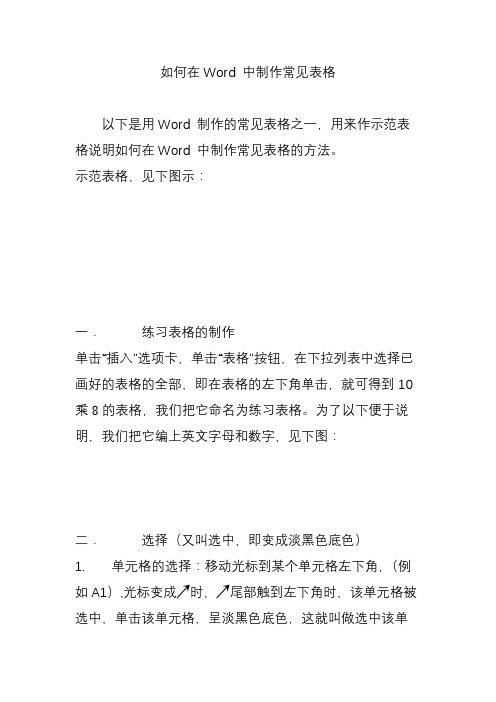
如何在Word 中制作常见表格以下是用Word 制作的常见表格之一,用来作示范表格说明如何在Word 中制作常见表格的方法。
示范表格,见下图示:一.练习表格的制作单击“插入”选项卡,单击“表格”按钮,在下拉列表中选择已画好的表格的全部,即在表格的左下角单击,就可得到10乘8的表格,我们把它命名为练习表格。
为了以下便于说明,我们把它编上英文字母和数字,见下图:二.选择(又叫选中,即变成淡黑色底色)1. 单元格的选择:移动光标到某个单元格左下角,(例如A1),光标变成↗时,↗尾部触到左下角时,该单元格被选中,单击该单元格,呈淡黑色底色,这就叫做选中该单元格。
2. 单元格区域的选择:例如选择A1:C2区域,按住鼠标左键,从A1拖到C2, 该区域就被选中,呈淡黑色底色。
3. 选择表格的列:把光标放在表格的上方接近表格,当光标呈↓时,单击鼠标左键就选中了该列,呈淡黑色底色。
4. 选择表格的行:把光标放在表格左侧之外侧,当光标呈↗时,单击鼠标左键就选中了该行,呈淡黑色底色。
5. 列宽和行高的选择:把光标放在任一单元格的右侧线上,出现两个箭头左右方向的符号时,按住鼠标左键向右移动可把列宽增大。
把光标放在任一单元格的下边线,出现两个箭头上下方向时,按住鼠标左键向下移动可把行加宽。
6. 合并单元格:例如要合并A1到D1四个小单元格成为一个大单元格。
(即选中A1:D1区域),可单击一下A1单元格,按住鼠标左键,从A1单元格拖到D1单元格,(呈淡黑色底色),就选中这四个连续的单元格,单击选项卡“表格工具”中的“布局”按钮,单击“合并单元格”按钮,在右侧空白处单击一下,即把这几个小单元格合并成一个大单元格。
在表格制作中,“合并单元格”应用最多。
见下图-3:7. 拆分单元格:选中一个单元格,单击选项卡“表格工具”中的“布局”按钮,单击“拆分单元格”按钮,弹出“拆分单元格”对话框,在对话框中对行和列做相应的设置,单击“确定”,可把一个单元格拆分为两个或几个单元格。
WORD文档的表格制作

一、教学目的、重点、难点
1、教学目的: 1)熟悉WORD文档表格的创建的三种方式。 2)掌握WORD文档表格操作的每个工具作用。 2、教学重点:掌握WORD文档表格操作的每个工具作用。 3、教学难点:掌握WORD文档表格操作的每个工具作用。
一、 WORD文档表格操作的创建:
1、直接插入表格
输入表格的 行,列数
颜色ቤተ መጻሕፍቲ ባይዱ
粗细
二、 WORD文档表格编辑工具:
思考
如何给单元格画一条斜线?
二、 WORD文档表格编辑工具: 只有在存在表格情况下, 把光标放在表格内,菜 单会出现“表格工具”
“表格工具”包括 “设计”和“布局” 两项内容
选择“布局”会出 现所有编辑工具
二、 WORD文档表格编辑工具:
“拆分单元格” 是将一个单元 格拆成两个以 上的单元格
“拆分表格”是将 一个表格拆分成 两个表格!
二、 WORD文档表格编辑工具:
把光标放在表格 内,菜单会出现 “表格工具”
选择“布局”会出 现所有编辑工具
二、 WORD文档表格编辑工具:
思考
从左到右,应 用什么工具?
二、 WORD文档表格编辑工具:
从左到右,1、应用了“合 并单元格”工具; 2、拆分单元格成1行1列。
五、 作业:
(1):创建表格有那三种方式? 答:插入表格,拖拉,绘制表格三种 (2):什么时候才会出现“表格工具”? 答:将光标放在表格内。 (3):“表格工具”包括两种? 答:设计与布局 (4):对表格的选择有那几种? 答:单元格,行,列,整个表格四种。
五、 作业:
(5):自动调整方式有那几种? 答:固定列宽,根据内容调整表格,根据窗口调整表 格三种。 (6):什么情况下要使用合并单元格? 答:两个或两个以上的单元格要变成一个单元格。 (7):什么情况下要使用拆分单元格命令? 答:一个或多个单元格要变换成另一种多个单元格。 (8):拆分单元格与拆分表格命令有何区别? 答:拆分单元格是将单元格拆分成单元格,拆分表格 是将一个表格拆分成两个表格。
制作Word表格PPT课件

插入行或列 删除行或列
4.4制作Word表格
创建和编辑表格
二、编辑表格
3、拆分单元格 拆分单元格是指将表格中的一个单元格拆分成几个单元格。
2.单击“布局”选项卡 “合并”命令组中的“拆 分单元格”命令
3.设置拆分的 列数和行数
4.单击“确定” 按钮
1.选取要求拆分 的单元格
拆分的效果
4.4制作Word表格
5.完成的表格
2.单击“插入”→“表 格”→“插入表格”命令
4.单击“确定”按钮
4.4制作Word表格
二、编辑表格Βιβλιοθήκη 1、合并单元格创建和编辑表格
1.选取要 合并的单元 格
2.单击“表格工 具”中“布局”选 项卡中的“合并单 元”命令
4.按要求合并 后的表格效果
3.合并后 的单元格
4.4制作Word表格
4.4制作Word表格
格式化表格
(2)使用菜单精确设置行高与列宽 选择表格所在行,在“布局”选项卡 “单元格大小”命令组中的“表格行高设 置”进行设置。设置列宽的方法与设置行 高的方法相似。 单击“布局”选项卡“表”命令组中 的“属性”命令,将会弹出“表格属性” 对话框,选择“行”或“列”选项卡,输 入相应的数值,也可以精确设置行高和列 宽。
二月
三月
四月
总台数
作
联想 674
345
876
945
并
计
算
方正 134
321
246
289
计
机
实达 145
256
287
321
算 表
合计
格
4.4制作Word表格
体验与探索
❖
探
怎样用word制作表格越详细越好MicrosoftWord文档
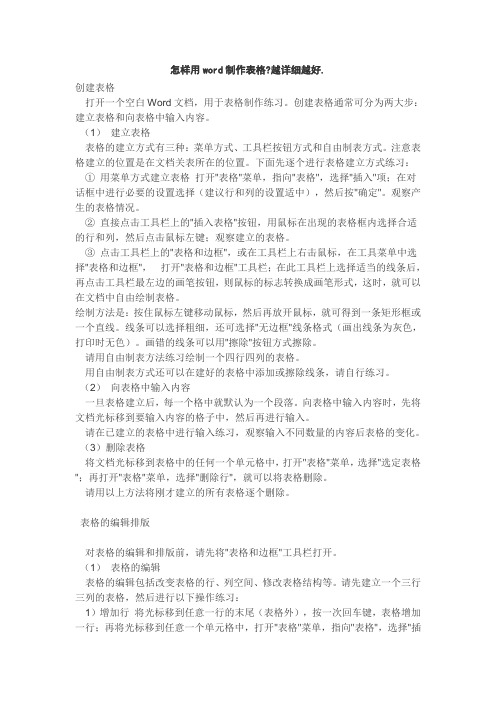
怎样用word制作表格?越详细越好.创建表格打开一个空白Word文档,用于表格制作练习。
创建表格通常可分为两大步:建立表格和向表格中输入内容。
(1)建立表格表格的建立方式有三种:菜单方式、工具栏按钮方式和自由制表方式。
注意表格建立的位置是在文档关表所在的位置。
下面先逐个进行表格建立方式练习:①用菜单方式建立表格打开"表格"菜单,指向"表格",选择"插入"项;在对话框中进行必要的设置选择(建议行和列的设置适中),然后按"确定"。
观察产生的表格情况。
②直接点击工具栏上的"插入表格"按钮,用鼠标在出现的表格框内选择合适的行和列,然后点击鼠标左键;观察建立的表格。
③点击工具栏上的"表格和边框",或在工具栏上右击鼠标,在工具菜单中选择"表格和边框",打开"表格和边框"工具栏;在此工具栏上选择适当的线条后,再点击工具栏最左边的画笔按钮,则鼠标的标志转换成画笔形式,这时,就可以在文档中自由绘制表格。
绘制方法是:按住鼠标左键移动鼠标,然后再放开鼠标,就可得到一条矩形框或一个直线。
线条可以选择粗细,还可选择"无边框"线条格式(画出线条为灰色,打印时无色)。
画错的线条可以用"擦除"按钮方式擦除。
请用自由制表方法练习绘制一个四行四列的表格。
用自由制表方式还可以在建好的表格中添加或擦除线条,请自行练习。
(2)向表格中输入内容一旦表格建立后,每一个格中就默认为一个段落。
向表格中输入内容时,先将文档光标移到要输入内容的格子中,然后再进行输入。
请在已建立的表格中进行输入练习,观察输入不同数量的内容后表格的变化。
(3)删除表格将文档光标移到表格中的任何一个单元格中,打开"表格"菜单,选择"选定表格";再打开"表格"菜单,选择"删除行",就可以将表格删除。
word2010表格的制作
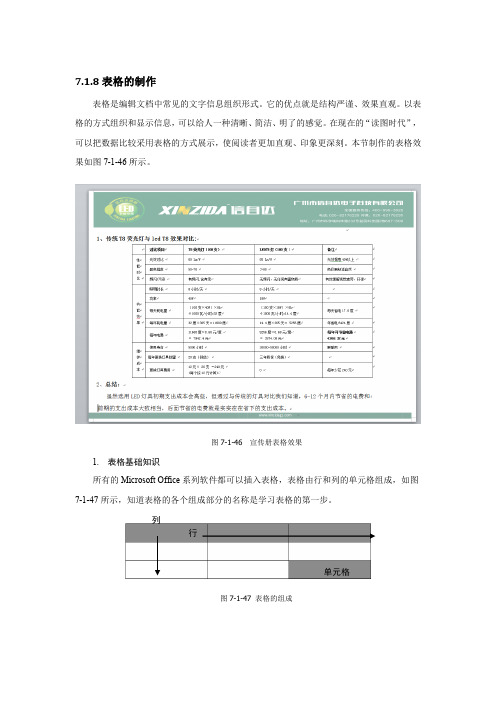
7.1.8表格的制作表格是编辑文档中常见的文字信息组织形式。
它的优点就是结构严谨、效果直观。
以表格的方式组织和显示信息,可以给人一种清晰、简洁、明了的感觉。
在现在的“读图时代”,可以把数据比较采用表格的方式展示,使阅读者更加直观、印象更深刻。
本节制作的表格效果如图7-1-46所示。
图7-1-46 宣传册表格效果1.表格基础知识所有的Microsoft Office系列软件都可以插入表格,表格由行和列的单元格组成,如图7-1-47所示,知道表格的各个组成部分的名称是学习表格的第一步。
列行单元格图7-1-47 表格的组成通过拖动表格移动控制点可以移动表格,直接拖放表格缩放控制点可以改变表格的大小,如图7-1-48所示。
图7-1-48 表格的移动和缩放控制2.建立表格(1)自动创建简单表格将光标移至文档中要插入表格的位置,选择“插入”→“表格”→“表格”命令,出现如图7-1-49所示的“插入表格”菜单。
鼠标在表格框内向右下方向拖动,选定所需的行数和列数。
松开鼠标,表格自动插到当前的光标处。
图7-1-49 “插入表格”菜单(2)用“插入”→“表格”→“插入表格”功能创建表格移动控制点缩放控制点将光标移至要插入表格的位置。
选择“插入”→“表格”→“表格”下拉菜单中的“插入表格”命令,打开“插入表格”对话框。
在“行数”和“列数”框中分别输入所需表格的行数和列数。
“自动调整”操作中默认为单选项“固定列宽”。
单击“确定”按钮,即可在插入点处插入一张表格。
本例的“插入表格”对话框设置如图7-1-50所示。
图7-1-50 “插入表格”对话框3.输入表格的内容建立好表格的框架后,就可以在表格中输入文字或插入图片。
表格中文字的输入和图片的插入跟前面介绍的相关操作相同。
有时还需要在表格外输入表标题,在位于左上角的单元格中按Enter键,此时表格头就会空出一行,在这空白行中即可输入表标题。
本案例在此空白行输入表标题:“1、传统T8荧光灯与led T8效果对比:”。
WORD中表格制作课件

创建表格的方法
使用菜单创建: 选择“插入”菜 单,点击“表格” 选项,选择需要 的行数和列数, 即可创建表格。
使用快捷键创建:
按
下
Ctrl+Alt+T组
合键,然后输入
需要的行数和列
数,即可创建表
格。
手绘表格:选择 “绘制表格”工 具,在文档中拖 拽鼠标,根据需 要绘制行和列。
粘贴创建:复制 其他文档中的表 格,然后在目标 文档中粘贴即可。
自定义设置:用 户可以根据需要 自定义表格样式, 包括字体、颜色、 边框等
应用范围:可以 应用于整个表格 或表格中的部分 单元格
保存与共享:自 定义的表格样式 可以保存并共享 给其他用户使用
单元格的合并与拆分
合并单元格:将多个单元格合并成一个单元格,可以通过选中要合并的单元格,然后点击 “合并单元格”按钮实现。
表格的行和列操作
插入行或列:右键单击表格,选 择“插入”>“行”或“列”。
合并单元格:选择要合并的单元 格,右键单击并选择“合并单元 格”。
添加标题
添加标题
添加标题
添加标题
删除行或列:右键单击要删除的 行或列,选择“删除”。
拆分单元格:选择要拆分的单元 格,右键单击并选择“拆分单元 格”。
03
表格的格式化
表格对齐方式: 可以设置表格的 对齐方式,使其 更加整齐美观
表格的间距和边距调整
添加标题
表格间距:指表格行与行之间的距离,可以通过鼠标拖动调整。
添加标题 添加标题 添加标题
表格边距:指表格与页面边缘之间的距离,可以通过鼠标拖动调整。
调整间距和边距的方法:选中表格,右键选择“表格属性”,在弹出的 对话框中分别设置“行”和“列”的间距和边距。
《大学计算机基础》教学课件 第3章 文字处理软件Word2016
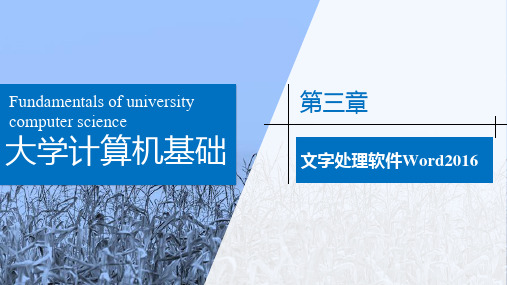
3.2 文档编辑
第三章 文字处理软件Word2016
(5)查找与替换文本
查找 利用查找功能可以方便快速地在文档中找到指定的文本 简单查找 查找选项 高级查找
替换 替换操作是在查找的基础上进行的 ,可以将查找到的文本按要求进
行替换(文字、格式)
13
3.2 文档编辑
第三章 文字处理软件Word2016
第三章 文字处理软件Word2016
3.3.1 字符格式设置
对字符格式的设置决定了字符在屏幕上显示和打印输出的样式
通过功能区进行设置 通过对话框进行设置 通过浮动工具栏进行设置
17
3.3 文档排版
3.3.2 段落格式设置
段落对齐方式 左对齐 右对齐 居中对齐 两端对齐 分散对齐
段落缩进 左缩进 右缩进 首行缩进 悬挂缩进
32
3.4 表格制作
3.4.6 表格排序与数字计算
表格中数据的计算 表格中数据的排序
第三章 文字处理软件Word2016
33
第三章
第三章 文字处理软件Word2016
内容导航
第一节 新建、打开及保存文档 第二节 文本基本操作 第三节 字符及段落排版 第四节 创建及美化表格 第五节 图形与图像处理 第六节 页面设置与打印
3.6.1 设置页眉与页脚 3.6.2 设置纸张大小与方向 3.6.3 设置页边距 3.6.4 设置文档封面 3.6.5 稿纸设置 3.6.6 打印预览与打印
26
3.4 表格制作
3.4.1 创建表格 3.4.2 表格内容输入 3.4.3 编辑表格 3.4.4 美化表格 3.4.5 表格转换为文本 3.4.6 表格排序与数字计算
第三章 文字处理软件Word2016
- 1、下载文档前请自行甄别文档内容的完整性,平台不提供额外的编辑、内容补充、找答案等附加服务。
- 2、"仅部分预览"的文档,不可在线预览部分如存在完整性等问题,可反馈申请退款(可完整预览的文档不适用该条件!)。
- 3、如文档侵犯您的权益,请联系客服反馈,我们会尽快为您处理(人工客服工作时间:9:00-18:30)。
•
12、Treat other people as you hope they will treat you.你希望别人如何对待你,你就如何对待别人。11时3分11时3分5-Aug-208.5.2020
•
13、To do whatever needs to be done to preserve this last and greatest bastion of freedom. (Ronald Reagan , American President ) 为了保住这最后的、最伟大的自由堡垒,我们
自我介绍
姓名 李飞 性别
男
年龄 23
学历
中专
专业 计算机
曾获荣誉 学校“打字比赛”第三名
个人自传
我平时喜欢看书和上网浏览信 息。在学校这几年我养成了坚强 的性格,这种性格使我克服了学 习和生活中的一些困难,积极进 取。如果我有机会被录用的话, 我想,我一定能够在工作中得到 锻炼并实现自身的价值。同时, 我也认识到,人和工作的关系是 建立在自我认知的基础上的,我 认为我有能力也有信心做好这份 工作。也希望这可我,给我这个机会!
•
2、Our destiny offers not only the cup of despair, but the chalice of opportunity. (Richard Nixon, American President )命运给予我们的不是失望之酒,而是机会之杯。二〇二〇年八
月五日2020年8月5日星期三
时3分11时3分5-Aug-208.5.2020
•
7、Although the world is full of suffering, it is full also of the overcoming of it.----Hellen Keller, American writer虽然世界多苦难,但是苦难总是能战胜的。20.8.520.8.520.8.5。2020
• •
THE END 11:038.5.202011:038.5.202011:0311:03:108.5.202011:038.5.2020
10、Life is measured by thought and action, not by time. ——Lubbock 衡量生命的尺度是思想和行为,而不是时间。8.5.20208.5.202011:0311:0311:03:1011:03:10 11、To make a lasting marriage we have to overcome self-centeredness.要使婚姻长久,就需克服自我中心意识。Wednesday, August 5, 2020August 20Wednesday, August 5, 20208/5/2020
•
5、You have to believe in yourself. That's the secret of success. ----Charles Chaplin人必须相信自己,这是成功的秘诀。-Wednesday, August 5, 2020August 20Wednesday, August 5,
20208/5/2020
•
6、Almost any situation---good or bad---is affected by the attitude we bring to. ----Lucius Annaus Seneca差不多任何一种处境---无论是好是坏---都受到我们对待处境态度的影响。11
•
3、Patience is bitter, but its fruit is sweet. (Jean Jacques Rousseau , French thinker)忍耐是痛苦的,但它的果实是甜蜜的。
11:038.5.202011:038.5.202011:0311:03:108.5.202011:038.5.2020
年8月5日星期三二〇二〇年八月五日
•
8、For man is man and master of his fate.----Tennyson人就是人,是自己命运的主人11:0311:03:108.5.2020Wednesday, August 5, 2020
•
9、When success comes in the door, it seems, love often goes out the window.-----Joyce Brothers成功来到门前时,爱情往往就走出了窗外。
列
表格的组成
列线 边 框 线
单元格
行线
行
判断下面的表格有几行几列?
•
1、Genius only means hard-working all one's life. (Mendeleyer, Russian Chemist) 天才只意味着终身不懈的努力。20.8.58.5.202011:0311:03:10Aug-2011:03
在Word中制作表格
比较一下
自我介绍
各位好,我叫李飞,今年23岁, 汉族,中专学历,计算机专业,曾 得过学校组织的“打字比赛”第三 名。我平时喜欢看书和上网浏览信 息。在学校这几年我养成了坚强的 性格,这种性格使我克服了学习和 生活中的一些困难,积极进取。如 果我有机会被录用的话,我想,我 一定能够在工作中得到锻炼并实现 自身的价值。同时,我也认识到, 人和工作的关系是建立在自我认知 的基础上的,我认为我有能力也有 信心做好这份工作。也希望这份工 作能够实现我的社会理想和人生价 值,请认可我,给我这个机会!
•
4、All that you do, do with your might; things done by halves are never done right. ----R.H. Stoddard, American poet做一切事都应尽力而为,半途而废永远不行
8.5.20208.5.202011:0311:0311:03:1011:03:10
